win10安装AutoCAD失败怎么办
1、首先点击win10系统左下角的搜索按钮打开搜索窗口,在其中搜索“regedit”并点击打开注册表编辑器。
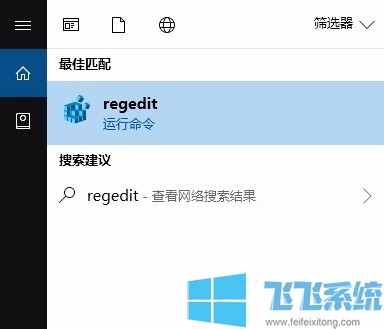
2、打开注册表编辑器窗口后,点击左上角的“编辑”,在弹出的菜单窗口中选择“查找”。
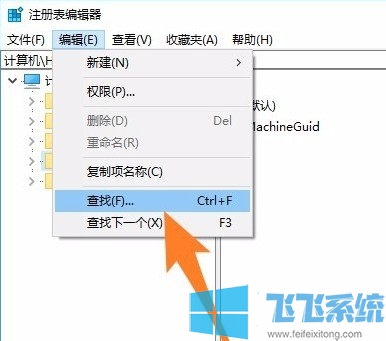
3、接着在弹出的查找窗口中输入“cad”,并点击“查找下一个”按钮。
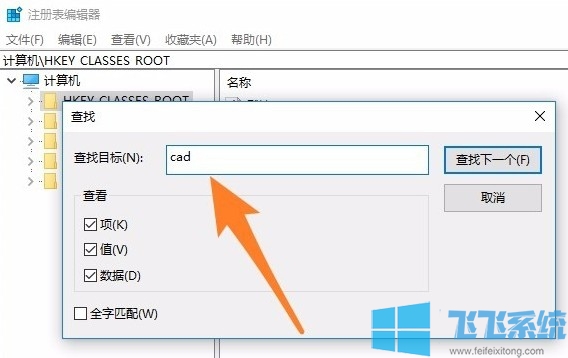
4、查找到包含cad的键值后将其删除,然后继续查找下一个,直至将注册表中所有cad键值删除,这时再重新安装AutoCAD程序即可。
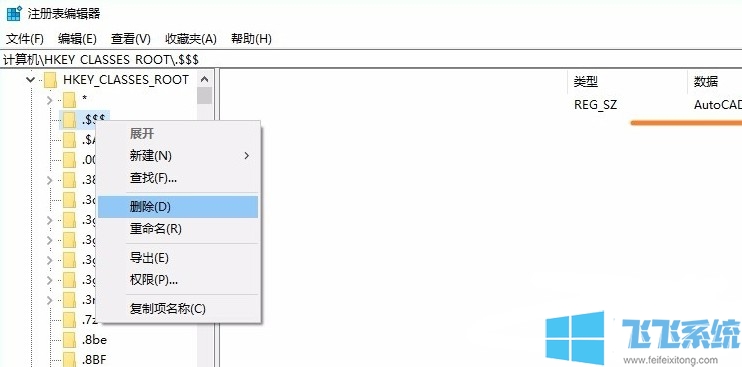
以上就是关于win10安装AutoCAD失败怎么办的全部内容,按照上面的方法清理AutoCAD的残留文件后,就可以正常安装新的AutoCAD软件了。
分享到: